【HyperX Cloud Alpha S レビュー】6種類の音質に変更できるゲーミングヘッドセットがコスパ最強です!

こんにちは、ハッサンです^_^
ニンテンドースイッチにApexLegendsが配信され、日本でも益々FPS熱が加速しています。爪痕バッチを目指して日々練習していますが、まだまだ道半ばな今日この頃です。
今回はゲーミングヘッドセットのロングセラー製品であるHyperX Cloud Alphaの後継機「HyperX Cloud Alpha S」をレビューしていきます。
同じ価格帯のゲーミングヘッドセット「Razer BlackShark V2」の記事はこちら▼
FPSに特化したゲーミングイヤホン「SteelSeries Tusq」はこちら▼
目次
HyperX Cloud Alpha Sについて
HyperXはアメリカのキングストンテクノロジーという半導体メモリメーカーのゲーミングブランドになります。日本でもキングストンのSDカードをお持ちの方は多いと思います。
「Cloud Alpha S」は2019年に発売された有線のゲーミングヘッドセットになります。2017年に発売されたCloud Alphaの後継機として発売されました。
Cloud Alpha Sの最大の特徴は低音域を3段階で調整できることです。用途に合わせて自分好みの音質に変更できるため、利便性が高いです。
低音と中音/高音用のデュアルチャンバードライバーを採用しているので、音の分離感を高めるように設計されています。
USBサウンドカードも付属しており、サウンドカード単体でバーチャルサラウンドも可能です。また、布製イヤーパッドも付属しており、布製イヤーパッドに変更することで音質や遮音性など変化します。
• 人気機種であるCloud Alphaの後継機
• デュアルチャンバードライバーによる音の分離感
• 低音域調整スライダー
• USBサウンドカードと布製のイヤーパッドが付属
スペック
| メーカー | HyperX |
| 価格 | 12,980円 (Amazon 2021年3月18日時点) |
| ドライバー | ネオジム磁石、カスタムダイナミック50mm径 |
| タイプ | サーカムオーラル、密閉型 |
| 周波数特性 | 13Hz ~ 27kHz |
| インピーダンス | 65Ω |
| 音圧レベル | 99dBSPL/mW (1kHz時) |
| T.H.D. | 1%未満 |
| マイク | 方式:エレクトレットコンデンサーマイク 周波数特性:50Hz – 18kHz 感度 (0dB=1V/Pa、1kHz時):-38dBV 極性パターン:双指向性、ノイズキャンセリング |
| ケーブル長 | 1m |
| 接続 | 3.5mm 端子 (USB サウンドカード付属) |
| 重量 | 310g 321g(マイク含む) |
開封

- Cloud Alpha S ゲーミングヘッドセット
- マイク
- 3.5mmプラグのケーブル
- USBサウンドカード(USB Type-A)
- スペアのイヤーパッド
- 説明書や箱
▼イヤーカップになります。HyperXのロゴが印字されています。

▼イヤーパッドになります。下の画像ではスペアの布製イヤーパッドに変更しています。布製イヤーパッドは通気性が良く、蒸れにくいです。音抜けも良いため、こもらず自然な音質になります。

▼ヘッドセットに標準で装着されているレザー製のイヤーパッドになります。布製イヤーパッドと比較して遮音性が高く、音漏れしにくいです。

▼左イヤーカップ下部になります。マイクと3.5mmプラグの差込口があります。

▼左右のイヤーカップ背面に「低音調整スライダー」があります。低音を3段階で調整できます。

▼スライダーを閉じた状態では低音が弱くなり、スライダーを開いていくと低音が強くなっていきます。
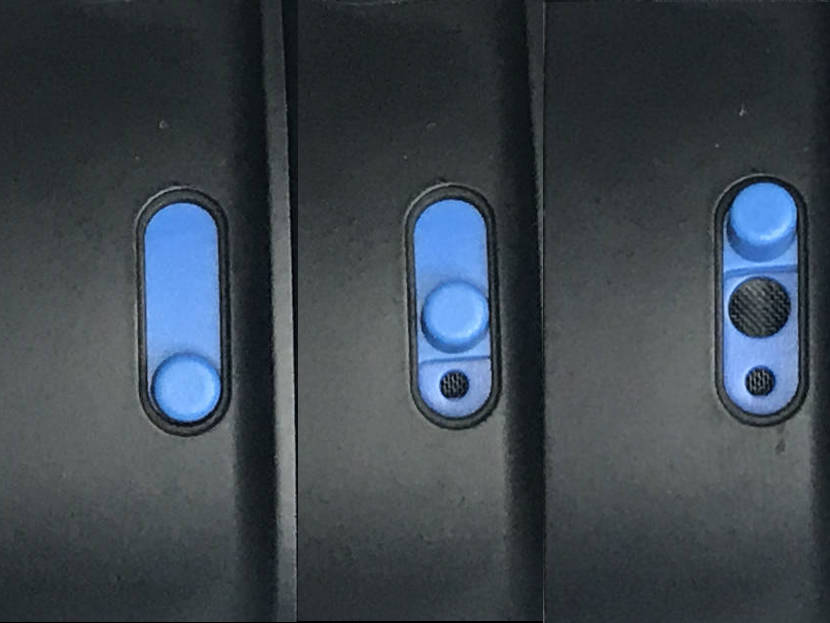
▼ヘッドバントとイヤーカップはアルミ素材で繋がっているので頑丈です。サイズ変更も一メモリずつしっかり変更できます。

▼ヘッドバント内側にLRの表記があります。

▼イヤーパッド内側になります。深さは十分あるので装着しても強い圧迫感はありません。

▼ヘッドバンド上側にはHyperXと印字されています。

▼3.5mmプラグのケーブルになります。PS4/PS5コントローラー、ニンテンドースイッチに直接差し込んで使用できます。

▼USBサウンドカードになります。USBサウンドカードに3.5mmプラグのケーブルを差し込んで、USB Type-AでPCやMacに接続できます。

- 7.1chバーチャルサラウンドの有効/無効
- ボリューム調整
- ゲーム音とボイスチャット音のバランス調整
- マイクミュート
使用した感想
着け心地は前機種「Cloud Alpha」と変わりなく良好です。「Cloud Alpha S」はヘッドバンドとイヤーパッド品質がさらに向上しているため、圧迫感が薄まり、それでいてしっかりと装着できています。
側圧はやや弱めですが、少し動いたくらいではズレることなく快適に使用できます。眼鏡を着けても痛くならないので、長時間プレイも問題ありません。
特に付属の布製イヤーパッドは長時間の使用に対しても疲れにくいです。直接耳や頭に当たる部分の柔らかさが装着感にそのまま良い影響となっています。
サイズは11段階で調整可能なので、頭にフィットさせやすいです。
重量はマイク込みで約321gと軽さに特化しているわけではありませんが、長時間プレイに問題ないレベルです。
ただ3.5mmプラグのケーブルは約1mと短いので、もう少し長くして欲しかったところです。
マイク品質は価格相応なものという印象です。またマイクのミュート切り替えがUSBサウンドカードのみなので、直接CS機に3.5mm端子を差し込んだ場合は、ヘッドセット側からのマイクミュートはできません。ただマイクは着脱式なので、ボイスチャットしない場合は外しておきましょう。
音質について

試聴環境
・AP80Pro + ハイレゾ音源
・Windows10 PC + 付属のUSBサウンドカード
ドライバー自体の基本性能としては『中域をやや強調したフラット寄り』な音質です。前機種である『Cloud Alpha』は『迫力重視のややこもった感じのドンシャリ』に対し、『Cloud Alpha S』は、2パターンのイヤーパッド(付属)の付け替えと、3段階に調整可能な低音調節スライダーとの組み合わせにより、6通りの音質から好みの音質を選べるヘッドセットになります。この6通りの音質で、主要なゲーミングヘッドセットの音質のパターンはほぼ網羅しているといえます。
また、6通りの一つ一つが、単体のヘッドセットとして販売していてもおかしくない位に、非常に個性的で完成度の高い製品になっています。
「Cloud Alpha S」は根底にあるドライバーの音傾向を基準に、イヤーパッドと調節スライダーで音を自分好みに味付けをしていくことになります。
「レザー製」と「布製」のイヤーパッドについて

標準で装着されているレザー製のイヤーパッドと、付属している布製のイヤーパッドで、音や遮音性が全く異なります。
遮音性や重低音が好みな方はレザー製がおすすめです。レザー製を装着している状態は、『Cloud Alpha』と音の傾向がほぼ同じになります。
対する布製のイヤーパッド装着時は、遮音性が損なわれるものの、低音が押さえられ、音が非常にクリアになります。
この2種類のイヤーパッドはどちらもそれぞれの利点があるので、両方試してみましょう。
低音調節スライダーについて

「Cloud Alpha S」最大の特徴といえる低音調整スライダーを説明します。低音調整スライダーは「ヘッドセットに存在する青色のスライダーを調整することで、低音レベルを調整可能」というものです。この調節スライダーの効果は非常に高いです。
調節スライダーの効果について、他製品のざっくりとしたイメージ例を挙げると、EPOS/ゼンハイザー「GSP500(開放型)と、GSP600(密閉型)の特徴差をいつでも切り替え可能」といったところです。
ヘッドセットやイヤホンにおける『音抜けによる音質変化』を手軽に実感出来るという点でも、面白いヘッドセットだと思います。
上記のスライダーと、更に前述したイヤーパッド2種と低音調節スライダーを組み合わせることで、全く別製品と言っても良いレベルで音色が変化します。
大げさな説明に思えるかもしれませんが、実際に製品を入手して試した方であれば納得出来ると思います。
以下にそれぞれを利用した際の音の傾向を説明していきます。
| イヤーパッド | 低音調整スライダー | 音質 |
|---|---|---|
| レザー製 | 全開放 | 『Cloud Alpha』の時と同等の迫力重視の音質です。 このヘッドセットにおいて、一番低音が出力される組み合わせです。元々『Cloud Alpha』を利用した事がある方にとっては、このチューニングが一番馴染みやすい音といえます。 十分に質量のある低音が最大のウリですが、スライダー開放の影響で全体的な音の伸びも良くなってる点も特徴です。 |
| 〃 | 半開放 | やや低音を押さえた音質です。 従来の『Cloud Alpha』に比べ、やや低音を落としたチューニングになります。『落とした』と言っても十分に低音の厚みが残っており、まだまだ低音重視な状態です。人によっては全開放の状態よりも半開放の方が理想と感じるかもしれません。 |
| 〃 | 全閉じ | 低音を更に押さえた音質です。 全閉じすると、かなり音質が変化します。 低音から音の厚みが減り、全体的に落ち着いた音質になります。 密閉型を維持しつつ、出来るだけ音をスッキリさせたい場合の選択肢といえます。 |
| 布製 | 全開放 | クリアかつ低音の響きや厚みも一定量以上出る音質です。 従来の『Cloud Alpha』には無い完全に新しいタイプの音質で、この『Cloud Alpha S』特有の組み合わせといえます。 付属の布製イヤーパッドに変更する事で音の全体的な抜けが良くなり、レザー製と比較してクリアな音質に変化します。 また、調節スライダーの恩恵もしっかり受けており、最低限の低音も確保した状態となります。 初期状態とは完全に別製品のような音質になるため、是非一度は試して頂きたい設定です。 レザー製に比べ音が控えめになる点については、イコライザが使用可能な環境であれば、音色の調整の幅も非常に広いです。 また、耳に対しての圧迫感も軽減するため、装着感という意味でもお勧めです。 ただしレザー製に比べて遮音性が減ってしまう点だけは注意が必要です。 |
| 〃 | 半開放 | 更に低音を下げクリアさを重視した音質です。 全解放の状態と比較をすると、更に低音を削ったようなチューニングになります。ここまで低音を下げると、低音好きの方には物足りないと感じるかもしれません。一般的な各種ゲーミングヘッドセットと比較をすると、かなり上品めな低音を出す状態になります。この状態でもイコライザでの調整により一定の恩恵を受ける事は可能です。 また、実際にプレイをするゲーム音の情報量(同時に鳴る音の種類の多さ)によっては、この調整が丁度良いと感じるケースも多いです。 最低限の低音を維持しつつ、音を聞き取りやすくするという意味では、絶妙な調整といえます。 |
| 〃 | 全閉じ | 低音の響きをほとんど無くした状態で、非常にスッキリした音質です。 この調節は音が全体的に軽めになり、全体的にサラサラとした印象の強い音になります。この状態で音楽を聴いてしまうと、多くの方にとっては「音が軽すぎて物足りない」と感じる筈です。そういった意味では非常にピーキーなチューニングと言えます。 ただ、FPSでのイコライザ調整方法の一つとしては、こういった『音を全体的に軽めにかつ聞こえ方を均一にし、細かな音の輪郭を際立たせて細かな音を聴き逃さない』手段が有効な場合があるため、実際にゲームをプレイして自分にとって聞き取りやすいか確認してみると良いでしょう。 実際、後に記載している使用例でもこの設定が好ましいケースが複数ありました。 なお、この調節の場合はイコライザ等で低音を上げてもあまり効果が期待できません。 |
イヤーパッドについては付け替えが手間ですが、調節スライダーはヘッドセットを外さず音も途切れない状態でいつでも切り替えが可能です。そのため、自分に最適な音の調整や選択がしやすいのも特徴です。
もし別途、イコライザ等の音調整が可能なアンプをお持ちの場合には、イコライザの変更と併せて、調節スライダーも試行錯誤してみると良いでしょう。
後でも記載している箇所がありますが、『レザー製のイヤーパッドと布製のイヤーパッドでは、適切なイコライザ設定が全く異なる』という点には注意しましょう。
音楽鑑賞について

試聴環境
・AP80Pro + ハイレゾ音源
音楽鑑賞用途にも良好です。
『布製イヤーパッド+低音調節スライダー全閉じ』の状態では音がサラサラ過ぎなため、音楽鑑賞にはお勧めできませんが、それ以外の組み合わせでは、それぞれの良さがあります。DAP等に搭載するイコライザ等の効果を利用することで、音楽鑑賞でも十分に使用が可能です。
全体的にクリアな音が好ましい方は、『布製+全開放』のチューニングで音楽鑑賞に使ってみてください。
クリアさよりも重低音の方が好ましい方は、初期状態のレザー製のまま調節スライダーを各種試してみましょう。個人的にレザー製の場合は、半開放の状態が程良いクリアさと十分な重低音が両立出来ていておすすめです。
また、イコライザ未調整の状態では、中域がやや強めのチューニングなので、ヴォーカルの音が押し出されがちです。その点を考慮し、イコライザで各音域を調整すると良いでしょう。
調整が難しいと感じた場合には、イコライザの中央近辺を少し下げ、ヴォーカルの音量のみを調整すると良いです。
このヘッドセットはイコライザの各帯域の調整に対しても、歪みが無く癖の無い反応をしてくれるため、調節スライダーの存在も相まって音調整の幅が非常に広いです。
ゲーム用途兼用を抜きにしても音の組み合わせの幅が非常に広い為、音楽鑑賞用途でのコストパフォーマンス、相性も非常に優秀です。
ヘッドセットを数種類色々試すぐらいであれば、Cloud Alpha Sを1つだけ購入し、調節スライダーとイヤーパッドで試行錯誤をした方が、自分に合った音質を見つけやすいと思います。
ApexLegendsで使用した感想

FPS用途として色々なパターンを検証してみました。パターンが多く、しかもそれぞれに細かな特色も存在します。
人によってはどれが最適か判断に迷うと思いますので、個人的に特にお勧めな項目には『※ややオススメ、※オススメ』等と横に記載をしています。
検証はPS5で行っています。サラウンドにはPS5の「3Dオーディオ」、USBサウンドカードの「7.1ch」、MixAmpProTRの「Dolby」の有り無しを記載しています。
| イヤーパッド | 接続先 | サラウンド | 音質 |
|---|---|---|---|
| レザー製 | コントローラー | 3Dオーディオなし | 調節スライダー変更によっては、足音の聞こえ方に大きな違いは発生しませんでした。原因としては「そもそもドライバ自体の基本的なチューニングで、足音に近い中音が強調されている」事が考えられます。 ただ、調節スライダーによって足音以外の音には非常に強い影響を与えます。発砲音一つをとっても、全開放(低音重視)と全閉じ(低音抑制)では全く音色や、響き方が異なってきます。 ゲームを楽しむという意味での音の好みは個々によりますが、他の音の迫力やインパクトなどで足音の認識を阻害しなさそうという意味では『全閉じ(低音抑制)』が私としてはお勧めです。 |
| レザー製 | コントローラー | 3Dオーディオあり | PS5の3Dオーディオをオンにし、調整スライダーを各種設定でそれぞれ使用してみました。 やはり通常の時と同様、足音という意味では聞こえ方に大きな差は生まれませんでした。密閉型という基準で考えると、3Dオーディオ利用時についても他のヘッドセットと遜色が無い、十分な効果があったといえます。 純粋に音をシンプルにするという意味では、足音重視の場合には調節スライダーを『全閉じ』にする事をお勧めしますが、個人差で変わるレベルの細かな違いだと感じました。 |
| レザー製 | USBサウンドカード | 7.1chなし | 純粋に音質面ではコントローラーに挿した場合に比べやや向上しています。 そのため、折角であればコントローラーに挿してヘッドセットだけ使うという方法はせず、USBも活用した利用をお勧めします。 音の傾向自体は上記のコントローラー直挿しと大きな差はありません。 |
| レザー製 | USBサウンドカード | 7.1chあり | ある意味この製品の最も多い利用法ともいえますが、本音を言うと手放しにお勧めは躊躇ってしまいます。 自然な音質でヴァーチャルサラウンド化をしてくれる点について、使い始めは「おっ、なかなか良い感じかも」と思いました。しかし、少し使っている内に「後方定位がわかりにく過ぎる……」という結論に至りました。 通常、前方定位と後方定位は、それぞれの音質の相対評価で判断しますが、その『前方』と『後方』の差が非常にフラットになり判断しづらいと感じました。 |
| レザー製 | USBサウンドカード | 3Dオーディオあり(7.1chなし) | ※ややオススメ メーカー側の意図しない、やや変則的な使用方法です。 あえてUSBサウンドカードの7.1chは使用せず、PS5側の3Dオーディオを使用してみました。 結果はむしろ7.1ch時より良好で、後方定位も7.1chよりも格段に分かり易いと感じました。 今回の場合は調節スライダーは全開放が一番聞き分けがし易い印象でした。 コントローラー直刺しの際には、個人的には全閉じの方が聴き易かった為、この辺りの細かい評価は個々で変わってくるかもしれません。 |
| レザー製 | MixAmpProTR | Dolbyなし | ※ややオススメ Dolbyなしの場合においては、調節スライダーが全開放の方が後方定位がやや分かり易いと感じました。 これまで上記のケースでは『サラウンド系の設定無し=音を出来るだけシンプルにして足音を聞き取りやすくした方が良い』という方向性での調整でしたが、今回は少々状況が異なります。 Mixampほどの性能になると、Dolbyなしの状態においても、音の情報密度がより高いものとなっています。そのため足音に対しても十分な音の深みが生まれたのか、スライダーを完全開放する事で足音の前方と後方での違いが表現し易くなっている事が影響したと考えられます。 |
| レザー製 | MixAmpProTR | Dolbyあり | ※オススメ 対してDolbyありの場合についても、音の表現力が向上しており非常に優秀です。注意点があるとすれば、Mixampによるサラウンド効果の時点で空間表現が十分に実現されているため、この場合には調節スライダーは全閉じをお勧めします。スライダーの開放によって更に低音に厚みを加えてしまうと、逆に空間認識が難しくなり、前後の定位の把握も難しくなると感じました。 |
| 布製 | コントローラー | 3Dオーディオなし | ※ややオススメ レザーでの印象に対し、布製のイヤーパッドの方が全体的に音がくっきりと聞こえました。理由としては純粋に低音が抜けて音がクリアになった影響をそのまま受けている事が考えられます。 そのなかでも調節スライダーを全閉じの場合、前方からの足音については一番くっきりと音が聞こえました。 ただ、スライダーの調整箇所に関わらずどのケースでも、足音は他のゲーミングヘッドセットと比較をすると非常に聞き取りやすい印象を受けました。 この聞こえ方は『クリアかつ中音をやや強めに調整された音色』という恩恵の現れだという事がよくわかります。 むしろ調節スライダーによって、発砲音等の足音以外の音が激変します。『スライダーを閉めると乾いた音、開けると厚みのある音』というように変化をするため、状況やゲームによって『一時的に重低音をカットしたい』という場合にもスライダーの調整のみで対応する事が可能です。 |
| 布製 | コントローラー | 3Dオーディオあり | ※オススメ 一番手軽かつ、コスト面でも追加で何も掛からず、非常に後方定位が分かり易いです。 『後方定位を気にするなら間違いなく布製イヤーパッド』といっても差し支えの無いレベルで優秀です。 更に前方定位をより強調する場合に、この利用法においては完全閉塞がベストです。完全閉塞にする事で、前方での足音の輪郭がより鮮明になり、後方の場合での篭もった音との差別化が容易になります。 正直、コントローラーへの直挿しでここまで定位が良いケースは想像していなかった為、良い意味で驚かされました。 |
| 布製 | MixAmpProTR | Dolbyなし | MixAmpの性能が影響し、音の輪郭が全体的に非常に分かり易いです。イコライザはフラットな設定で敢えて試しましたが、それでも前方と後方の区別も十分に付くレベルでした。後は適切にイコライザを設定すれば問題無いでしょう。 ただ、注意があるとすれば、レザー製のイヤーパッド利用時と同様のイコライザ設定を使用した場合は、後方についても輪郭がはっきりしてしまい、定位が判りにくくなってしまいます。そのため、ちゃんと布製イヤーパッドであることを意識した(=初期状態でも十分に足音が強調されているという前提の)イコライザ調整をしましょう。 |
| 布製 | MixAmpProTR | Dolbyあり | ※オススメ Dolbyありの際にはサラウンド特有のお風呂場感がやや発生してしまうものの、前方と後方の定位は十分に分かり易く感じました。 コントローラー直挿しの場合と同様に調節スライダーは全閉じがベストです。スライダーを開放してしまうと、お風呂場感や、足音の響きが全体的に強めになってしまい、逆に前後の差が判断しにくくなってしまいます。対して、スライダーを閉塞した状態の場合は音の過剰演出が抑えられ、結果として定位が判断し易くなります。 Dolbyなしの場合と同様に、レザー製イヤーパッドで利用すると、後方の定位が判りにくくなってしまいます。 下手にイコライザを調整をするぐらいであれば、敢えてフラット設定で一度試してみることもオススメです。ただ、より良い利用法は、布製イヤーパッド向けのイコライザ設定を用いる事になります。 |
検証パターンが多く、長文になってしまいましたが参考にしていただければ幸いです。
ニンテンドースイッチのApexLegendsについて

NintendoSwitchでもApexLegendsがプレイ可能になったため、足音などの聞こえ方を試してみました。
音の基本的な聞こえ方は、PS5でのコントローラー挿しと大きな差はありません。
NintendoSwitch環境で足音を聞きたい場合は、簡単に接続可能でイコライザも利用可能な「SoundBlaster G3」を個人的にはおすすめします。
最後に
「低音調整スライダー3段階」 × 「2つのイヤーパッド」なので、全部で6種類の音質を楽しめます。さらにUSBサウンドカードも付属することからコストパフォーマンスが非常に高い製品です。
また「ゲーミングヘッドセットの購入は初めてで、自分好みの音がわからない」という方には、「Cloud Alpha S」だけで6通り聴けるため、非常におすすめできます。











ディスカッション
コメント一覧
Ps4での接続方法はどのようにすればいいですか?
Usbでのやり方を教えて欲しいです、、公式サイトにいかないといけないらしいんですど、よくわからなくて、、
以下の方法で使用できると思います。
1. 付属のUSBサウンドカードをPS4に接続してください。
2. PS4の設定→周辺機器→オーディオ機器→出力機器をUSBサウンドカードに設定します。
3. ヘッドホンへの出力を「全ての音声」に設定します。
MixAmpProTRでUSBを使う場合は以下の記事に使用方法を書いてますので参考にしてください。
https://hassanblog.com/2020/07/26/post-6148/